
【Apple Watch】「再生中」画面を表示する・非表示にする方法を解説!
Contents[OPEN]
【Apple Watch】再生中を非表示にするには?
「再生中」画面を表示させないようにコントロールする方法を紹介します。
「再生中」が自動的に表示されるのを防ごう
iPhoneの音楽アプリや動画アプリでコンテンツを再生すると、勝手にApple Watchで「再生中」画面が立ち上がってしまいます。
しかし、設定を変えればこの問題を簡単に解決できます。
【Apple Watch】再生中の非表示にする方法
Apple Watchのロック解除をしてホーム画面を立ち上げましょう。
「設定」アプリをタップしてください。
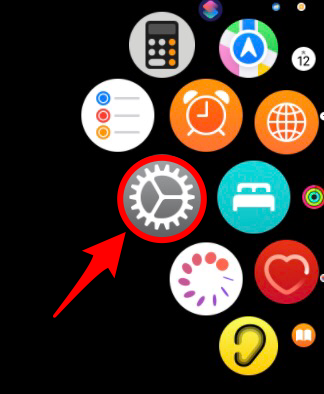
「設定」画面になったら、画面を下に向かってスクロールしましょう。
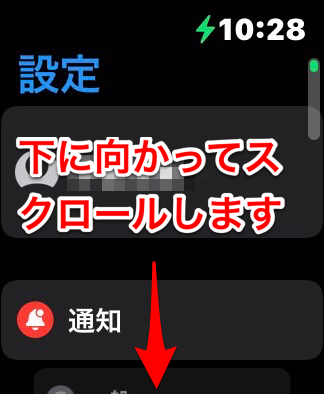
メニューの中に「画面表示と明るさ」があるのでタップしてください。
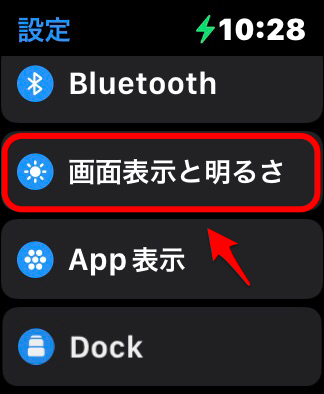
画面を下に向かってスクロールしましょう。
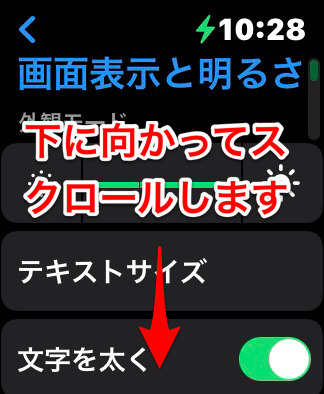
メニューの中に「オーディオAppを自動起動」があるので「OFF」に設定しましょう。
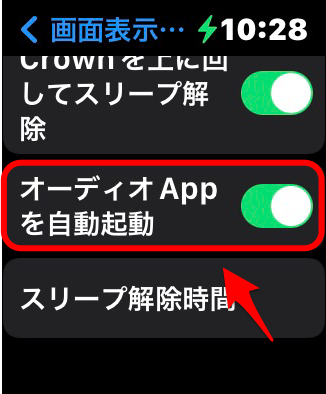
【iPhone】再生中を非表示にする方法
ホーム画面にある「Apple Watch」アプリを立ち上げたら「マイウォッチ」タブをタップしてください。
「マイウォッチ」画面になったら、画面を下に向かってスクロールしましょう。
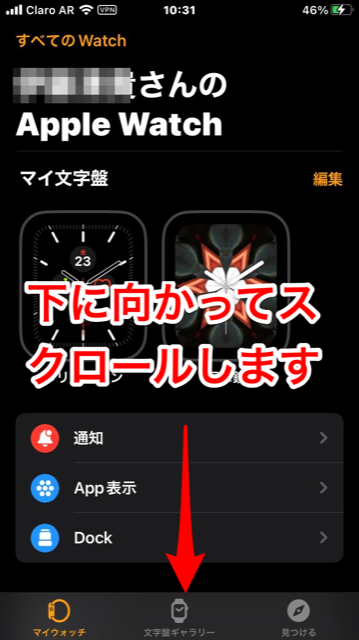
メニューの中に「画面表示と明るさ」があるのでタップしてください。
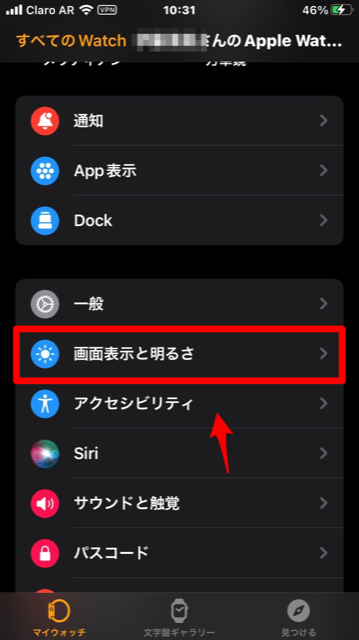
「画面表示と明るさ」画面のメニューの中に「オーディオAppを自動起動」があるので「OFF」に設定しましょう。
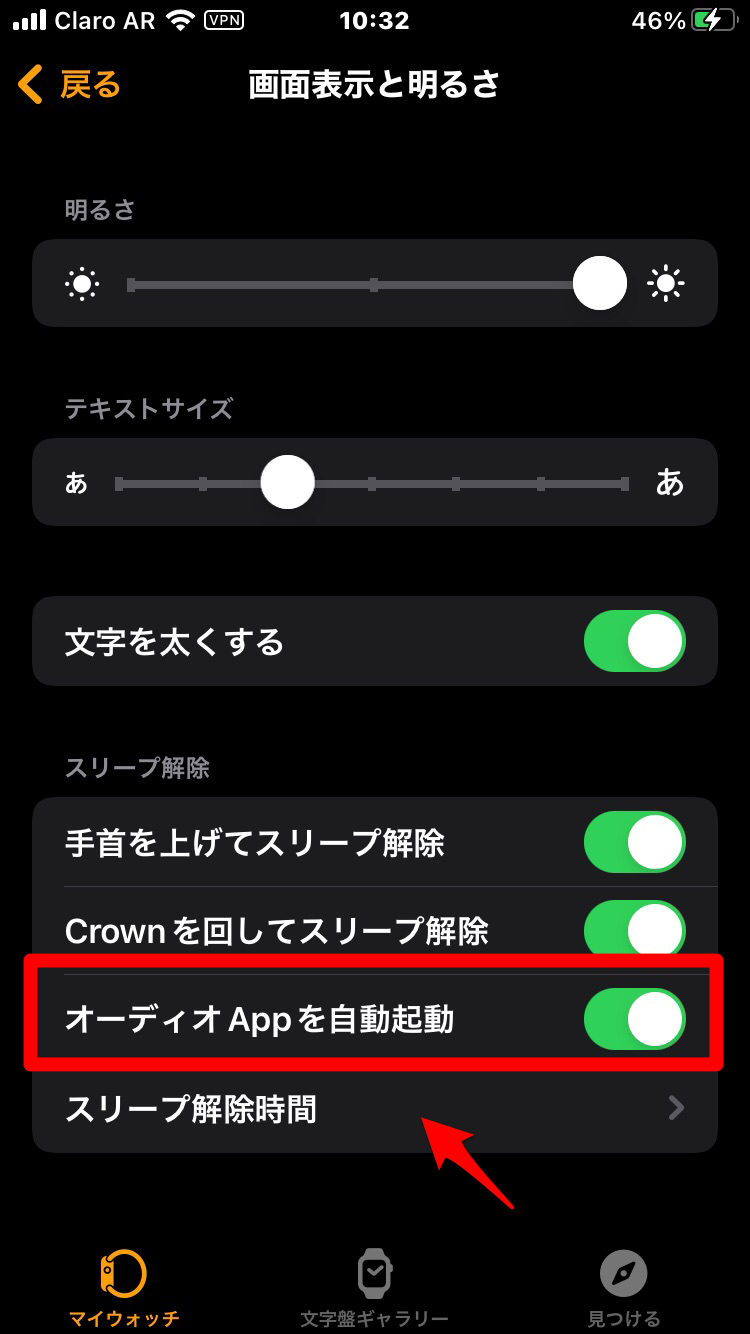
自動表示設定をオフにしてApple Watchの再生中の画面を必要に応じて手動で表示させよう!
今回は、Apple Watchの「再生中」画面を表示させる方法と表示させない方法を紹介しました。
「オーディオAppを自動起動」を「OFF」にして自動的に「再生中」画面が立ち上がらないように設定しても、「再生中」アプリや文字盤またDockを使えば、いつでも手動で表示できます。
自分のApple Watchの使い方にあわせて「再生中」画面を表示させてみてくださいね。